Die Texterkennung mit OmniPage funktioniert zwar, bei jeder Ausführung kommt aber die Meldung ‚Es ist kein standardmäßiger E-Mail-Client vorhanden oder der aktuelle E-Mail-Client kann die Messaginganforderung nicht erfüllen. Führen Sie Microsoft Outlook aus und legen Sie Outlook als standardmäßigen E-Mail-Client fest.‘
Diese Fehlermeldung kommt vermutlich, nachdem das E-Mail-Programm auf dem Computer gewechselt wurde.
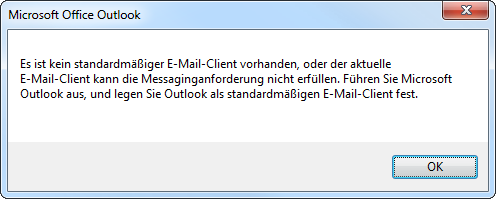
Fehlerbehebung
- Beenden Sie den Office Manager und OmniPage, falls geöffnet.
- Stellen Sie bitte zuerst sicher, dass ein Standard E-Mail-Client registriert ist. Starten Sie dazu das Mail-Programm und bestätigen Sie die Rückfrage, ob es als Standard eingerichtet werden soll bitte mit Ja.
Falls die Rückfrage nicht erscheint, dann öffnen Sie die Windows-Systemsteuerung und wählen Sie unter Windows 7: Standardprogramme | Standardprogramme festlegen. Markieren Sie das E-Mail-Programm und klicken Sie auf Dieses Programm als Standard festlegen.
Alternativ können Sie auch in den Einstellungen des Mailprogramms die Option „Als Standard-Mailprogramm verwenden“ aktivieren. - Starten Sie bitte den Windows-Explorer und wechseln Sie in das Programmverzeichnis, z.B. C:\Programme, C:\Programme (x86).
Öffnen Sie das Unterverzeichnis „Nuance\OmniPage17“ (bzw. ScanSoft\OmniPage16). Benennen Sie die Datei „MailLink.olk“ in „MailLink.alt“ um. - Starten Sie OmniPage bitte einmal aus dem Windows-Startmenü, die Datei „MailLink.olk“ wird neu erstellt und die Meldung sollte nicht mehr erscheinen. Beenden Sie OmniPage und starten Sie Office Manager DMS.
Nachtrag vom Juli 2014
Bei neueren OmniPage-Versionen lautet die Fehlermeldung
Zum Ausführen der gewünschten Aktion ist kein E-Mail-Programm zugeordnet. Installieren Sie ein entsprechendes E-Mail-Programm oder erstellen Sie in der Systemsteuerung unter „Standardprogramme“ eine Zuordnung, wenn bereits ein Programm installiert ist.
Lösung, falls Sie hier nicht weiterkommen, obwohl Sie die Zuordnung erstellt haben:
Folgen Sie bitte obiger Fehlerbehebung. Bennen Sie aber die Datei „mapilink.olk“ statt „maillink.olk“ in .old um.

Auf einem Rechner mit Windows 7, MS Office 2010 (64 bit) und OmniPage Pro 16.0 konnte das Problem mit obiger Anleitung nicht behoben werden.
Zumindest die OmniPage Version 16 kommt vermutlich nicht mit dem 64bit-Outlook als Standard-E-Mail-Client zurecht.
Lösung:
Es wurde ein 32 bit-Mailprogramm (hier Thunderbird 3.1) installiert, als Standard E-Mail-Client eingerichtet und anschließend nach obiger Anleitung vorgegangen.